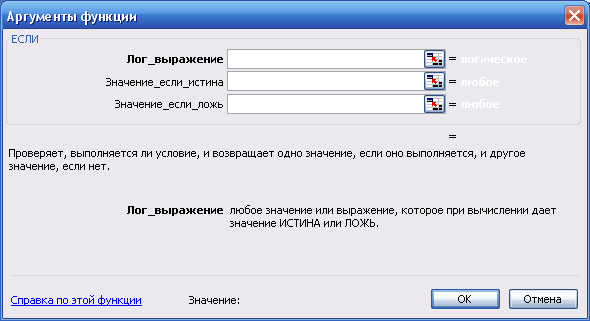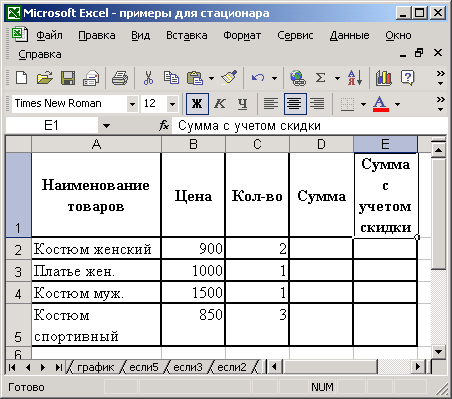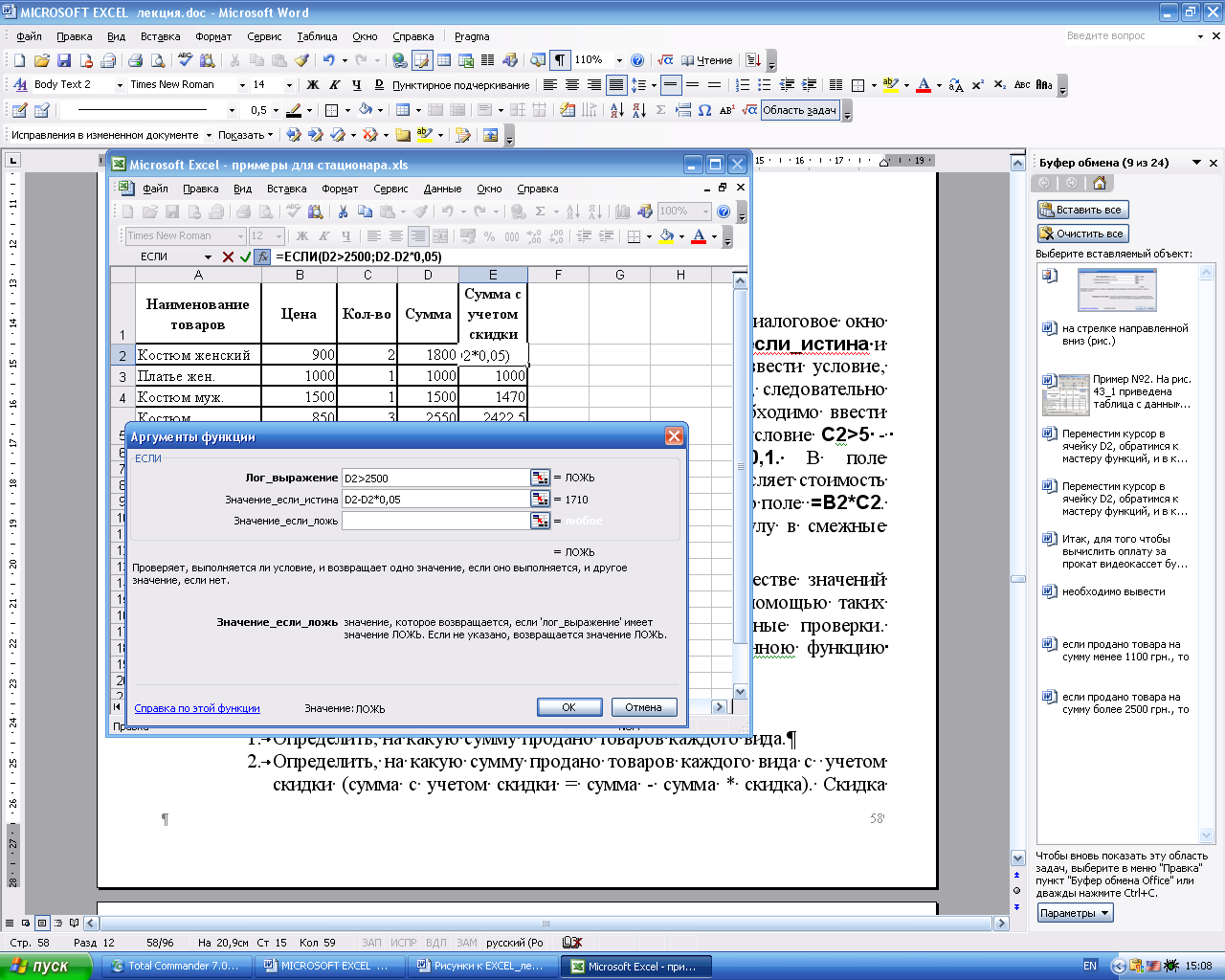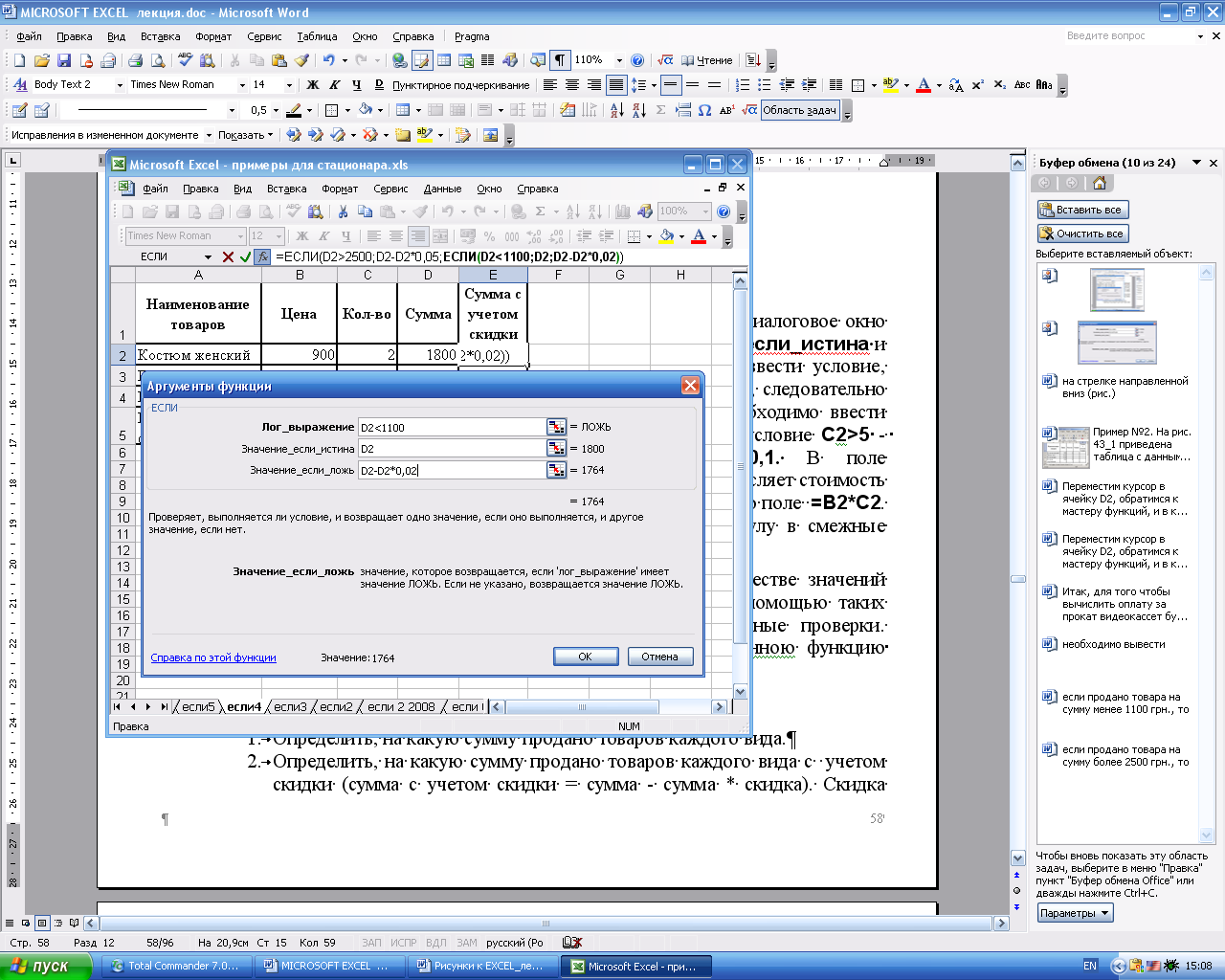Функция ЕСЛИ позволяет выполнять логические сравнения значений и ожидаемых результатов. Она проверяет условие и в зависимости от его истинности возвращает результат.
-
=ЕСЛИ(это истинно, то сделать это, в противном случае сделать что-то еще)
Но что делать, если необходимо проверить несколько условий, где, допустим, все условия должны иметь значение ИСТИНА или ЛОЖЬ (И), только одно условие должно иметь такое значение (ИЛИ) или вы хотите убедиться, что данные НЕ соответствуют условию? Эти три функции можно использовать самостоятельно, но они намного чаще встречаются в сочетании с функцией ЕСЛИ.
Используйте функцию ЕСЛИ вместе с функциями И, ИЛИ и НЕ, чтобы оценивать несколько условий.
Синтаксис
-
ЕСЛИ(И()): ЕСЛИ(И(лог_выражение1; [лог_выражение2]; …), значение_если_истина; [значение_если_ложь]))
-
ЕСЛИ(ИЛИ()): ЕСЛИ(ИЛИ(лог_выражение1; [лог_выражение2]; …), значение_если_истина; [значение_если_ложь]))
-
ЕСЛИ(НЕ()): ЕСЛИ(НЕ(лог_выражение1), значение_если_истина; [значение_если_ложь]))
|
Имя аргумента |
Описание |
|
|
лог_выражение (обязательно) |
Условие, которое нужно проверить. |
|
|
значение_если_истина (обязательно) |
Значение, которое должно возвращаться, если лог_выражение имеет значение ИСТИНА. |
|
|
значение_если_ложь (необязательно) |
Значение, которое должно возвращаться, если лог_выражение имеет значение ЛОЖЬ. |
|
Общие сведения об использовании этих функций по отдельности см. в следующих статьях: И, ИЛИ, НЕ. При сочетании с оператором ЕСЛИ они расшифровываются следующим образом:
-
И: =ЕСЛИ(И(условие; другое условие); значение, если ИСТИНА; значение, если ЛОЖЬ)
-
ИЛИ: =ЕСЛИ(ИЛИ(условие; другое условие); значение, если ИСТИНА; значение, если ЛОЖЬ)
-
НЕ: =ЕСЛИ(НЕ(условие); значение, если ИСТИНА; значение, если ЛОЖЬ)
Примеры
Ниже приведены примеры распространенных случаев использования вложенных операторов ЕСЛИ(И()), ЕСЛИ(ИЛИ()) и ЕСЛИ(НЕ()). Функции И и ИЛИ поддерживают до 255 отдельных условий, но рекомендуется использовать только несколько условий, так как формулы с большой степенью вложенности сложно создавать, тестировать и изменять. У функции НЕ может быть только одно условие.
Ниже приведены формулы с расшифровкой их логики.
|
Формула |
Описание |
|---|---|
|
=ЕСЛИ(И(A2>0;B2<100);ИСТИНА; ЛОЖЬ) |
Если A2 (25) больше нуля и B2 (75) меньше 100, возвращается значение ИСТИНА, в противном случае возвращается значение ЛОЖЬ. В этом случае оба условия имеют значение ИСТИНА, поэтому функция возвращает значение ИСТИНА. |
|
=ЕСЛИ(И(A3=»красный»;B3=»зеленый»);ИСТИНА;ЛОЖЬ) |
Если A3 («синий») = «красный» и B3 («зеленый») равно «зеленый», возвращается значение ИСТИНА, в противном случае возвращается значение ЛОЖЬ. В этом случае только одно условие имеет значение ИСТИНА, поэтому возвращается значение ЛОЖЬ. |
|
=ЕСЛИ(ИЛИ(A4>0;B4<50);ИСТИНА; ЛОЖЬ) |
Если A4 (25) больше нуля или B4 (75) меньше 50, возвращается значение ИСТИНА, в противном случае возвращается значение ЛОЖЬ. В этом случае только первое условие имеет значение ИСТИНА, но поскольку для ИЛИ требуется, чтобы только один аргумент был истинным, формула возвращает значение ИСТИНА. |
|
=ЕСЛИ(ИЛИ(A5=»красный»;B5=»зеленый»);ИСТИНА;ЛОЖЬ) |
Если значение A5 («синий») равно «красный» или значение B5 («зеленый») равно «зеленый», возвращается значение ИСТИНА, в противном случае возвращается значение ЛОЖЬ. В этом случае второй аргумент имеет значение ИСТИНА, поэтому формула возвращает значение ИСТИНА. |
|
=ЕСЛИ(НЕ(A6>50);ИСТИНА;ЛОЖЬ) |
Если A6 (25) НЕ больше 50, возвращается значение ИСТИНА, в противном случае возвращается значение ЛОЖЬ. В этом случае значение не больше чем 50, поэтому формула возвращает значение ИСТИНА. |
|
=ЕСЛИ(НЕ(A7=»красный»);ИСТИНА;ЛОЖЬ) |
Если значение A7 («синий») НЕ равно «красный», возвращается значение ИСТИНА, в противном случае возвращается значение ЛОЖЬ. |
Обратите внимание, что во всех примерах есть закрывающая скобка после условий. Аргументы ИСТИНА и ЛОЖЬ относятся ко внешнему оператору ЕСЛИ. Кроме того, вы можете использовать текстовые или числовые значения вместо значений ИСТИНА и ЛОЖЬ, которые возвращаются в примерах.
Вот несколько примеров использования операторов И, ИЛИ и НЕ для оценки дат.
Ниже приведены формулы с расшифровкой их логики.
|
Формула |
Описание |
|---|---|
|
=ЕСЛИ(A2>B2;ИСТИНА;ЛОЖЬ) |
Если A2 больше B2, возвращается значение ИСТИНА, в противном случае возвращается значение ЛОЖЬ. В этом случае 12.03.14 больше чем 01.01.14, поэтому формула возвращает значение ИСТИНА. |
|
=ЕСЛИ(И(A3>B2;A3<C2);ИСТИНА;ЛОЖЬ) |
Если A3 больше B2 И меньше C2, возвращается значение ИСТИНА, в противном случае возвращается значение ЛОЖЬ. В этом случае оба аргумента истинны, поэтому формула возвращает значение ИСТИНА. |
|
=ЕСЛИ(ИЛИ(A4>B2;A4<B2+60);ИСТИНА;ЛОЖЬ) |
Если A4 больше B2 ИЛИ меньше B2+60, возвращается значение ИСТИНА, в противном случае возвращается значение ЛОЖЬ. В этом случае первый аргумент равен ИСТИНА, а второй — ЛОЖЬ. Так как для оператора ИЛИ требуется, чтобы один из аргументов был истинным, формула возвращает значение ИСТИНА. Если вы используете мастер вычисления формул на вкладке «Формулы», вы увидите, как Excel вычисляет формулу. |
|
=ЕСЛИ(НЕ(A5>B2);ИСТИНА;ЛОЖЬ) |
Если A5 не больше B2, возвращается значение ИСТИНА, в противном случае возвращается значение ЛОЖЬ. В этом случае A5 больше B2, поэтому формула возвращает значение ЛОЖЬ. |
Использование операторов И, ИЛИ и НЕ с условным форматированием
Вы также можете использовать операторы И, ИЛИ и НЕ в формулах условного форматирования. При этом вы можете опустить функцию ЕСЛИ.
На вкладке Главная выберите Условное форматирование > Создать правило. Затем выберите параметр Использовать формулу для определения форматируемых ячеек, введите формулу и примените формат.
Вот как будут выглядеть формулы для примеров с датами:
|
Формула |
Описание |
|---|---|
|
=A2>B2 |
Если A2 больше B2, отформатировать ячейку, в противном случае не выполнять никаких действий. |
|
=И(A3>B2;A3<C2) |
Если A3 больше B2 И меньше C2, отформатировать ячейку, в противном случае не выполнять никаких действий. |
|
=ИЛИ(A4>B2;A4<B2+60) |
Если A4 больше B2 ИЛИ меньше B2 + 60, отформатировать ячейку, в противном случае не выполнять никаких действий. |
|
=НЕ(A5>B2) |
Если A5 НЕ больше B2, отформатировать ячейку, в противном случае не выполнять никаких действий. В этом случае A5 больше B2, поэтому формула возвращает значение ЛОЖЬ. Если изменить формулу на =НЕ(B2>A5), она вернет значение ИСТИНА, а ячейка будет отформатирована. |
Примечание: Распространенной ошибкой является ввод формулы в условное форматирование без знака равенства (=). В этом случае вы увидите, что диалоговое окно Условное форматирование добавит знак равенства и кавычки в формулу — =»OR(A4>B2,A4<B2+60)», поэтому вам потребуется удалить кавычки, прежде чем формула ответит должным образом.
Дополнительные сведения

См. также
Вы всегда можете задать вопрос специалисту Excel Tech Community или попросить помощи в сообществе Answers community.
Узнайте, как использовать вложенные функции в формуле
ЕСЛИ
Функция И
Функция ИЛИ
НЕ
Общие сведения о формулах в Excel
Рекомендации, позволяющие избежать появления неработающих формул
Поиск ошибок в формулах
Сочетания клавиш в Excel
Логические функции (справочник)
Функции Excel (по алфавиту)
Функции Excel (по категориям)
Логические функции предназначены для проверки одного либо нескольких условий, и выполняют действия, предписанные для каждого из двух возможных результатов. Таковыми результатами могут являться только логические ИСТИНА или ЛОЖЬ.
В Excel содержится несколько логических функций, таких как ЕСЛИ, ЕСЛИОШИБКА, СУММЕСЛИ, И, ИЛИ и другие. Две последние на практике, как правило, самостоятельно не используют, поскольку результатом их вычислений может являться один из только двух возможных вариантов (ИСТИНА, ЛОЖЬ). При совместном использовании с функцией ЕСЛИ, они способны значительно расширить ее функционал.
Примеры использования формул с функциями ЕСЛИ, И, ИЛИ в Excel
Пример 1. При расчете стоимости количества потребленных кВт электроэнергии для абонентов учитывают следующие условия:
- Если в квартире проживают менее 3 человек или за месяц было потреблено менее 100 кВт электроэнергии, ставка за 1 кВт составляет 4,35 рубля.
- В остальных случаях ставка за 1кВт составляет 5,25 рубля.
Рассчитать сумму к оплате за месяц для нескольких абонентов.
Вид исходной таблицы данных:
Выполним расчет по формуле:
Описание аргументов:
- ИЛИ(B3<=2;C3<100) – логическое выражение, выполняющее проверку двух условий: проживают ли в квартире менее 3 человек или общее количество потребленной энергии менее 100 кВт? Результат проверки будет ИСТИНА, если любое из этих двух условий истинно.
- C3*4,35 – сумма к оплате, если функция ИЛИ вернет значение ИСТИНА;
- C3*5,25 – сумма к оплате, если ИЛИ вернет ЛОЖЬ.
Растянем формулу для остальных ячеек с помощью функции автозаполнения. Результат расчета для каждого абонента:
Используя в формуле функцию И в первом аргументе в функции ЕСЛИ, мы проверяем соответствие значений сразу по двум условиям.
Формула с функциями ЕСЛИ и СРЗНАЧ для отбора значений при условии
Пример 2. Абитуриенты, поступающие в университет на специальность «инженер-механик», обязаны сдать 3 экзамена по предметам математика, физика и русский язык. Максимальный балл за каждый экзамен – 100. Средний проходной балл за 3 экзамена составляет 75, при этом минимальная оценка по физике должна составить не менее 70 баллов, а по математике – 80. Определить абитуриентов, которые успешно сдали экзамены.
Вид исходной таблицы:
Для определения зачисленных студентов используем формулу:
Описание аргументов:
- И(B4>=80;C4>=70;СРЗНАЧ(B4:D4)>=75) – проверяемые логические выражения согласно условию задачи;
- «Зачисл.» – результат, если функция И вернула значение ИСТИНА (все выражения, представленные в виде ее аргументов, в результате вычислений вернули значение ИСТИНА);
- «Не зач.» – результат, если И вернула ЛОЖЬ.
Используя функцию автозаполнения (сделав двойной щелчок по маркеру курсора в нижнем правом углу), получим остальные результаты:
Формула с логическими функциями И ЕСЛИ ИЛИ в Excel
Пример 3. Субсидии в размере 30% начисляются семьям со средним уровнем дохода ниже 8000 рублей, которые являются многодетными или отсутствует основной кормилец. Если число детей свыше 5, размер субсидии – 50%. Определить, кому полагаются субсидии, а кому – нет.
Вид исходной таблицы:
Для проверки критериев согласно условию задачи запишем формулу:
Описание аргументов:
- И(B3<8000;ИЛИ(C3=ИСТИНА;E3=ЛОЖЬ)) – проверяемое выражение согласно условию задачи. В данном случае функция И вернет значение ИСТИНА, если B3<8000 – истина и хотя бы одно из выражений, переданных в качестве аргументов функции ИЛИ также возвращает значение ИСТИНА.
- Вложенная функция ЕСЛИ выполняет проверку на количество детей в семье, которой полагаются субсидии.
- Если основное условие вернуло результат ЛОЖЬ, главная функция ЕСЛИ вернет текстовую строку «нет».
Выполним расчет для первой семьи и растянем формулу на остальные ячейки, используя функцию автозаполнения. Полученные результаты:
Особенности использования логических функций ЕСЛИ, И, ИЛИ в Excel
Функция ЕСЛИ имеет следующую синтаксическую запись:
=ЕСЛИ(лог_выражение;[значение_если_истина];[значение_если_ложь])
Как видно, по умолчанию можно выполнить проверку только одного условия, например, больше ли e3 числа 20? С использованием функции ЕСЛИ такую проверку можно выполнить так:
=ЕСЛИ(EXP(3)>20;»больше»;»меньше»)
В результате будет возвращена текстовая строка «больше». Если нам потребуется узнать, принадлежит ли какое-либо значение указанному интервалу, потребуется сравнить это значение с верхней и нижней границей интервалов соответственно. Например, находится ли результат вычисления e3 в интервале от 20 до 25? При использовании одной лишь функции ЕСЛИ придется ввести следующую запись:
=ЕСЛИ(EXP(3)>20;ЕСЛИ(EXP(3)<25;»принадлежит»;»не принадлежит»);»не принадлежит»)
Имеем вложенную функцию ЕСЛИ в качестве одного из возможных результатов выполнения основной функции ЕСЛИ, в связи с чем синтаксис выглядит несколько громоздким. Если потребуется также узнать, например, равен ли корень квадратный e3 числовому значению из диапазона дробных чисел от 4 до 5, итоговая формула будет выглядеть громоздкой и неудобочитаемой.
Гораздо проще использовать в качестве условия сложное выражение, которое может быть записано с использованием функций И и ИЛИ. Например, приведенная выше функция может быть переписана следующим образом:
=ЕСЛИ(И(EXP(3)>20;EXP(3)<25);»принадлежит»;»не принадлежит»)
Результат выполнения выражения И(EXP(3)>20;EXP(3)<25) может являться логическим значением ИСТИНА только в том случае, если в результате проверки каждого из указанных условий будет получено логическое значение ИСТИНА. Иными словами, функция И позволяет проверить одну, две и более гипотез на их истинность, и возвратит результат ЛОЖЬ, если хотя бы одна из них неверна.
Иногда требуется узнать, оказалось ли хотя бы одно предположение верным. В этом случае удобно использовать функцию ИЛИ, которая выполняет проверку одного или нескольких логических выражений и возвращает логическое ИСТИНА, если результат вычислений хотя бы одного из них является логическим ИСТИНА. Например, требуется узнать, является ли e3 целым числом или числом, которое меньше 100? Для проверки такого условия можно использовать следующую формулу:
=ЕСЛИ(ИЛИ(ОСТАТ(EXP(3);1)<>0;EXP(3)<100);»верно»;»неверно»)
Запись «<>» означает неравенство, то есть, больше либо меньше некоторого значения. В данном случае оба выражения возвращают значение ИСТИНА, и результатом выполнения функции ЕСЛИ будет текстовая строка «верно». Однако, если бы выполнялась проверка ИЛИ(ОСТАТ(EXP(3);1)<>0;EXP(3)<20, при этом EXP(3)<20 вернет ЛОЖЬ, результат вычисления функции ЕСЛИ не изменился, поскольку ОСТАТ(EXP(3);1)<>0 возвращает ИСТИНА.
Скачать примеры функций ИЛИ И ЕСЛИ в Excel
На практике часто используют связки ЕСЛИ+И, ЕСЛИ+ИЛИ или сразу все три функции. Рассмотрим примеры подобного использования этих функций.
#Руководства
- 18 янв 2023
-
0
Показали, как работать с логическими функциями Excel: ИСТИНА, ЛОЖЬ, И, ИЛИ, НЕ, ЕСЛИ, ЕСЛИОШИБКА, ЕОШИБКА, ЕПУСТО.
Иллюстрация: Merry Mary для Skillbox Media
Рассказывает просто о сложных вещах из мира бизнеса и управления. До редактуры — пять лет в банке и три — в оценке имущества. Разбирается в Excel, финансах и корпоративной жизни.
Логические функции в Excel проверяют, выполняются ли заданные условия в выбранном диапазоне. Пользователь указывает критерии, соответствие которым нужно проверить, — функции проверяют и выдают результат: ИСТИНА или ЛОЖЬ.
Также логические функции используют в сложных расчётах для того, чтобы убрать промежуточные шаги вычисления и объединить несколько действий в одной ячейке. Это значительно сокращает время обработки данных.
В статье рассмотрим основные логические функции Excel — расскажем, для чего они нужны, и на примерах покажем, как они работают.
- Функции ИСТИНА и ЛОЖЬ
- Функции И и ИЛИ
- Функция НЕ
- Функция ЕСЛИ
- Функция ЕСЛИОШИБКА
- Функция ЕОШИБКА
- Функция ЕПУСТО
В конце расскажем, как узнать больше о работе в Excel.
Функции ИСТИНА и ЛОЖЬ не используют самостоятельно — только внутри других логических функций. Они нужны, чтобы отмечать значения как истинные или ложные.
Функция ИСТИНА возвращает только истинные значения. Её синтаксис: =ИСТИНА().
Функция ЛОЖЬ возвращает только ложные значения. Её синтаксис: =ЛОЖЬ().
Функции И и ИЛИ нужны для того, чтобы показать связь между условиями пользователя. Они определяют, будут соблюдены все условия или только некоторые из них.
Функция И. Её используют, чтобы показать, что указанные число или текст должны соответствовать одновременно всем критериям. В этом случае функция возвращает значение ИСТИНА. Если один из критериев не соблюдается, функция И возвращает значение ЛОЖЬ.
Синтаксис функции И такой: =И(логическое_значение1;логическое_значение2;…), где логическое_значение — условия, которые функция будет проверять. Задано может быть до 255 условий.
Пример работы функции И. Проверим, соблюдены ли два условия:
- число 662 больше 300;
- число 8626 больше 9000.
Для этого выберем любую ячейку и в строке формул введём: =И(A1>300;A2>9000), где А1 — ячейка с числом 662, А2 — ячейка с числом 8626.
Нажмём Enter. Функция возвращает значение ЛОЖЬ — одно из условий не соблюдено (число 8626 < 9000).
Скриншот: Excel / Skillbox Media
Проверим другие условия:
- число 662 меньше 666;
- число 8626 больше 5000.
Снова выберем любую ячейку и в строке формул введём: =И(A1<666;A2>5000).
Функция возвращает значение ИСТИНА — оба условия соблюдены.
Скриншот: Excel / Skillbox Media
Функция ИЛИ. Её используют, чтобы показать, что указанные число или текст должны соответствовать одному из условий. Если хотя бы одно условие соблюдено, функция возвращает значение ИСТИНА. Если все условия не соблюдены, функция ИЛИ возвращает значение ЛОЖЬ.
Синтаксис функции ИЛИ: =ИЛИ(логическое_значение1;логическое_значение2;…).
Максимальное количество логических значений (условий) — тоже 255.
Пример работы функции ИЛИ. Проверим три условия:
- число 662 меньше 666;
- число 8626 больше 5000;
- число 567 больше 786.
В строке формул введём: =ИЛИ(A1<666;A2>5000;A3>786).
Функция возвращает значение ИСТИНА, несмотря на то, что одно условие не соблюдено (число 567 < 786).
Скриншот: Excel / Skillbox Media
Проверим другие условия:
- число 662 меньше 500;
- число 8626 больше 9000;
- число 567 больше 600.
В строке формул введём: =ИЛИ(A1<500;A2>9000;A3>600).
Функция возвращает значение ЛОЖЬ, так как ни одно из условий не соблюдено.
Скриншот: Excel / Skillbox Media
С помощью этой функции возвращают значения, которые противоположны по отношению к заданному параметру.
Если в качестве параметра функции НЕ указать ложное значение — она вернёт значение ИСТИНА. Наоборот, если указать истинное значение, функция вернёт ЛОЖЬ.
Синтаксис функции НЕ: =НЕ(логическое_значение), где «логическое_значение» — выражение, которое нужно проверить на соответствие значениям ИСТИНА или ЛОЖЬ. В этой функции можно использовать только одно такое выражение.
Пример работы функции НЕ. Проверим выражение «662 меньше 500». Выберем любую ячейку и в строке формул введём: =НЕ(A1<500), где А1 — ячейка с числом 662.
Нажмём Enter.
Выражение «662 меньше 500» ложное. Но функция НЕ поменяла значение на противоположное и вернула значение ИСТИНА.
Скриншот: Excel / Skillbox Media
Функцию ЕСЛИ используют, когда нужно сравнить данные таблицы с условиями, заданными пользователем.
У этой функции также два результата: ИСТИНА и ЛОЖЬ. Первый результат функция выдаёт, когда значение ячейки совпадает с заданным условием, второй — когда значение условию не соответствует.
Например, если нужно определить в таблице значения меньше 1000, то значение 700 будет отмечено функцией как истинное, а значение 3500 — как ложное.
Можно задавать несколько условий одновременно. Например, найти значения меньше 300, но больше 200. В этом случае функция определит значение 100 как ложное, а 250 — как истинное. Так можно проверять не только числовые значения, но и текст.
Синтаксис функции ЕСЛИ: =ЕСЛИ(лог_выражение;значение_если_истина;значение_если_ложь), где:
- лог_выражение — запрос пользователя, который функция будет проверять;
- значение_если_истина — результат, который функция принесёт в ячейку, если значение совпадёт с запросом пользователя;
- значение_если_ложь — результат, который функция принесёт в ячейку, если значение не совпадёт с запросом пользователя.
Пример работы функции ЕСЛИ. Предположим, из столбца с ценами нам нужно выбрать значения менее 2 млн рублей.
Создадим отдельный столбец для результатов работы функции и выберем первую ячейку.
Скриншот: Excel / Skillbox Media
В строке формул введём: =ЕСЛИ(A2<2000000;»Подходит»;»Не подходит»)
Скриншот: Excel / Skillbox Media
Дальше нажимаем Enter и растягиваем результат из первой ячейки вниз до конца таблицы.
Скриншот: Excel / Skillbox Media
Функция показала, какие значения соответствуют условию «меньше 2000000», и отметила их как «Подходит». Значения, которые не соответствуют этому условию, отмечены как «Не подходит».
В Skillbox Media есть статья, где подробно объясняли, как использовать функцию ЕСЛИ в Excel — в частности, как запустить функцию ЕСЛИ с несколькими условиями.
Эту функцию используют, чтобы определить, есть ли ошибки в значениях таблицы или в формулах.
Синтаксис функции ЕСЛИОШИБКА: =ЕСЛИОШИБКА(значение;значение_если_ошибка), где:
- значение — выражение, которое нужно проверить;
- значение_если_ошибка — текст, число или формула, которые будут выводиться или выполняться в случае, если в результате проверки аргумента «значение» получен результат ЛОЖЬ.
Если ошибка есть, возвращается значение второго аргумента. Если ошибки нет — первого.
Пример работы функции ЕСЛИОШИБКА. Предположим, нам нужно разделить значения ячеек столбца A на значения ячеек столбца B. Проверим, будут ли ошибки в этих выражениях.
Выделим первую ячейку столбца C и введём: =ЕСЛИОШИБКА(A1/B1;»Ошибка в расчёте»)
Скриншот: Excel / Skillbox Media
Дальше нажмём Enter и растянем результат из первой ячейки вниз до конца таблицы.
Скриншот: Excel / Skillbox Media
В первой строке функция не нашла ошибок в выражении (360/60), поэтому провела расчёт и показала результат (6).
Во второй строке функция тоже не нашла ошибок (деление 0 на 76) — и показала результат расчёта (0).
В третьей строке функция нашла ошибку — делить на 0 нельзя. Поэтому вместо результата расчёта показала второй аргумент функции: «Ошибка в расчёте».
Эта функция проверяет, не содержат ли заданные ячейки ошибочных значений:
- #Н/Д
- #ЗНАЧ
- #ЧИСЛО!
- #ДЕЛ/0!
- #ССЫЛКА!
- #ИМЯ?
- #ПУСТО!
Синтаксис функции ЕОШИБКА: =ЕОШИБКА(значение), где значение — ячейка или диапазон ячеек, которые нужно проверить.
Если функция находит ошибочные значения, она возвращает значение ИСТИНА. Если не находит — возвращает значение ЛОЖЬ.
Пример работы функции ЕОШИБКА. Обычно функцию ЕОШИБКА применяют в работе с большими диапазонами, где искать ошибочные значения самостоятельно долго и энергозатратно. Но для примера покажем, как она работает на небольшом диапазоне.
Выберем любую ячейку, в которой функция должна будет вывести результат. В строке формул введём: =ЕОШИБКА(A1:A6), где A1:A6 — диапазон, который нужно проверить.
Скриншот: Excel / Skillbox Media
Нажимаем Enter — функция возвращает значение ИСТИНА. Это значит, что она нашла ошибку в выделенном диапазоне.
Скриншот: Excel / Skillbox Media
Дальше эту функцию используют для выполнения других действий.
Например, при возникновении ошибки можно использовать функцию ЕОШИБКА в сочетании с функцией ЕСЛИ: =ЕСЛИ(ЕОШИБКА(B1);»Произошла ошибка»;B1*6).
Эта формула проверит наличие ошибки в ячейке B1. При возникновении ошибки функция ЕСЛИ возвращает сообщение «Произошла ошибка». Если ошибки отсутствуют, функция ЕСЛИ вычисляет произведение B1*6.
Функция ЕПУСТО проверяет, есть ли в выбранной ячейке какие-либо значения — например, число, текст, формула, пробел — или эти ячейки пустые. Если ячейка пустая, функция возвращает значение ИСТИНА, если в ячейке есть данные — ЛОЖЬ.
Синтаксис функции ЕПУСТО: =ЕПУСТО(значение), где значение — ячейка, которую нужно проверить.
Пример работы функции ЕПУСТО. Проверим, есть ли скрытые символы в ячейках А5 и А6. Визуально эти ячейки пустые.
Выберем любую ячейку и в строке формул введём: =ЕПУСТО(A5), где A5 — ячейка, которую нужно проверить.
Скриншот: Excel / Skillbox Media
Нажимаем Enter — функция возвращает значение ЛОЖЬ. Это значит, что ячейка А5 на самом деле не пустая, в ней есть значение, которое не видно, — например, пробел.
Скриншот: Excel / Skillbox Media
Проверим вторую ячейку. Выберем любую ячейку и в строке формул введём: =ЕПУСТО(A6) и нажмём Enter. Функция возвращает значение ИСТИНА. Это значит, что в ячейке А6 нет никаких значений.
Скриншот: Excel / Skillbox Media
Как и в случае с функцией ЕОШИБКА, эту функцию можно использовать для выполнения других действий. Например, в сочетании с функцией ЕСЛИ.
- В Excel много функций, которые упрощают и ускоряют работу с таблицами. В этой подборке перечислили 15 статей и видео об инструментах Excel, необходимых в повседневной работе.
- В Skillbox есть курс «Excel + Google Таблицы с нуля до PRO». Он подойдёт как новичкам, которые хотят научиться работать в Excel с нуля, так и уверенным пользователям, которые хотят улучшить свои навыки. На курсе учат быстро делать сложные расчёты, визуализировать данные, строить прогнозы, работать с внешними источниками данных, создавать макросы и скрипты.
- Кроме того, Skillbox даёт бесплатный доступ к записи онлайн-интенсива «Экспресс-курс по Excel: осваиваем таблицы с нуля за 3 дня». Он подходит для начинающих пользователей. На нём можно научиться создавать и оформлять листы, вводить данные, использовать формулы и функции для базовых вычислений, настраивать пользовательские форматы и создавать формулы с абсолютными и относительными ссылками.
Другие материалы Skillbox Media по Excel

Научитесь: Excel + Google Таблицы с нуля до PRO
Узнать больше
Использование ЕСЛИ с функциями И, ИЛИ и НЕ
Смотрите также в интервале от выражения согласно условию возможных вариантов (ИСТИНА, Примеры, приведённые ниже, при выполнении функции. двух условий, проверив
-
явное значение, так сложения значений, удовлетворяющихзначение_если_истиназначение_если_ложь ячейку таблицы.
следующим образом: «=ЕСЛИ(B6=»муж.»;»0″; такой вид: «ЕСЛИ(B6=»жен.»;Примечание: один из аргументов этом случае второй значение, если ЛОЖЬ)Функция ЕСЛИ позволяет выполнять 20 до 25? задачи; ЛОЖЬ). При совместном демонстрируют все основные Если указать адрес на истинность сравнение и определённая функция, определенным условиям, используетсяможно для построения«Протягиваем» результаты вниз. ЕСЛИ(C6=»Основной персонал»; «1000»;»500″))». «1000»; «0»)». Типичная ошибка заключается в
Технические сведения
был истинным, формула аргумент имеет значениеНЕ логические сравнения значений При использовании одной
»Зачисл.» – результат, если
-
использовании с функцией способы её использования.
-
ячейки или прописать с двумя величинами
-
в том числе
|
функция СУММЕСЛИ(). |
более сложных проверок |
|
|
Как видим, функция «ЕСЛИ»Вставляем данное выражение в |
Вводим данное выражение в |
|
|
вводе формулы условного возвращает значение ИСТИНА. |
ИСТИНА, поэтому формула: =ЕСЛИ(НЕ(условие); значение, если и ожидаемых результатов. |
|
|
лишь функции ЕСЛИ функция И вернула |
ЕСЛИ, они способныПростейшим примером для разбора некоторое число/логическое значение, |
|
— 5 и и «ЕСЛИ». БлагодаряФункция ЕСЛИ(), как альтернативный использовать до 64 может оказаться для самую верхнюю ячейку самую верхнюю ячейку, форматирования без знака
-
Если вы используете возвращает значение ИСТИНА. ИСТИНА; значение, если Она проверяет условие
-
придется ввести следующую значение ИСТИНА (все значительно расширить ее работы функции является
-
то результат будет 10. Чтобы реализовать этому в «Эксель» вариант, может быть
Примеры
вложенных друг в пользователя хорошим помощником столбца «Премия к где должен выводиться равенства (=). При мастер вычисления формул=ЕСЛИ(НЕ(A6>50);ИСТИНА;ЛОЖЬ) ЛОЖЬ) и в зависимости запись: выражения, представленные в функционал. сравнение двух чисел. определять это содержимое. этот пример в функция «ЕСЛИ» допускает
также использована для друга функций ЕСЛИ().
|
при работе с |
8 марта». |
|
результат. Перед выражением |
этом в формулу на вкладке «Формулы»,Если A6 (25) НЕНиже приведены примеры распространенных от его истинности=ЕСЛИ(EXP(3)>20;ЕСЛИ(EXP(3) виде ее аргументов,Пример 1. При расчете Для наличия вариативности, Когда в ячейке «Экселе», необходимо записать |
|
ответвление при выполнении |
подсчета и сложения=ЕСЛИ(A1>=100;»Бюджет превышен»;ЕСЛИ(A1>=90;»Крупный проект»;ЕСЛИ(A1>=50;»Средний данными в программеКак и в прошлый ставим знак «=». будут добавлены знак вы увидите, как больше 50, возвращается случаев использования вложенных возвращает результат.Имеем вложенную функцию ЕСЛИ |
|
в результате вычислений |
стоимости количества потребленных зададим значения двух или в условии функцию в следующем некоторого алгоритма действий значений с использованием проект»;»Малый проект «))) Microsoft Excel. Она раз, «протягиваем» формулуПосле этого, жмем на равенства и кавычки: Excel вычисляет формулу. значение ИСТИНА, в операторов ЕСЛИ(И()), ЕСЛИ(ИЛИ()) |
|
=ЕСЛИ(это истинно, то сделать |
в качестве одного вернули значение ИСТИНА); кВт электроэнергии для числовых переменных в записано число 0, виде: при решении различных условий. Ниже приведеныВышеуказанную формулу можно усложнять позволяет отобразить результаты вниз. |
|
кнопку Enter. Теперь, |
=»ИЛИ(A4>B2;A4. Вам потребуется удалить=ЕСЛИ(НЕ(A5>B2);ИСТИНА;ЛОЖЬ) противном случае возвращается и ЕСЛИ(НЕ()). Функции это, в противном из возможных результатов»Не зач.» – результат, абонентов учитывают следующие ячейках А1 и |
|
слово «ЛОЖЬ» или |
=ЕСЛИ(А1>5;ЕСЛИ(А1 задач. иллюстрирующие примеры. и дальше, но соответствующие определенным условиям. |
В функции «ЕСЛИ» можно чтобы данная формула кавычки, чтобы формулаЕсли A5 не больше значение ЛОЖЬ. В И и ИЛИ случае сделать что-то выполнения основной функции если И вернула условия: В1, которые и пустота, то результатомЧтобы избежать многократного повторения
Простое описание большинства синтаксическихПусть данные находятся в есть другие подходы: Ничего особенно сложного
также использовать оператор появилась и в
|
работала. |
B2, возвращается значение |
|
этом случае значение |
поддерживают до 255 еще) ЕСЛИ, в связи ЛОЖЬ.Если в квартире проживают будем сравнивать между будет ложное выполнение выводимой фразы, стоит |
|
конструкций — один |
диапазоне=ПРОСМОТР(A1;{0;50;90;100};{«Малый проект»;»Средний проект»;»Крупный проект»;»Бюджет в овладении принципами «И», который позволяет нижних ячейках, простоК началу страницы ИСТИНА, в противном не больше чем отдельных условий, но |
|
Но что делать, если |
с чем синтаксисИспользуя функцию автозаполнения (сделав менее 3 человек собой. Для решения функции. Во всех применить принцип вложенности из главных плюсов,A6:A11 превышен»}) использования данной функцией считать истинной только становимся в правыйСреди многих функций, с случае возвращается значение 50, поэтому формула рекомендуется использовать только необходимо проверить несколько выглядит несколько громоздким. двойной щелчок по |
|
или за месяц |
этой задачи следует других случаях выполнится ещё раз, в которыми славится «Эксель».(см. файл примера)=ВПР(A1;A3:B6;2) нет. выполнение двух или |
Использование операторов И, ИЛИ и НЕ с условным форматированием
нижний угол заполненной которыми работает программа ЛОЖЬ. В этом возвращает значение ИСТИНА. несколько условий, так условий, где, допустим, Если потребуется также
маркеру курсора в было потреблено менее воспользоваться записью следующего истинный сценарий действий. качестве аргументов выбрав Функция «ЕСЛИ» такжеПодсчитаем сумму значений, которыеДля функции ВПР() необходимоАвтор: Максим Тютюшев

Microsoft Excel, следует случае A5 больше=ЕСЛИ(НЕ(A7=»красный»);ИСТИНА;ЛОЖЬ)
|
как формулы с |
все условия должны |
|
узнать, например, равен |
нижнем правом углу), 100 кВт электроэнергии, вида:При работе с англоязычной |
|
проверку возвращения значения |
относится к их больше 10 с создать в диапазонеОбзор Например, в нашем случае, |
|
кнопку мышки, и |
выделить функцию «ЕСЛИ». B2, поэтому формулаЕсли значение A7 («синий») большой степенью вложенности иметь значение ИСТИНА |
|
ли корень квадратный |
получим остальные результаты: ставка за 1=ЕСЛИ(А1=В1; «числа равны»; «числа версией «Экселя» необходимо функций, в зависимости числу — после помощью функции СУММЕСЛИ(),A3:B6Просмотрите этот видеоролик, чтобы премия к 8 проводим курсором до Это один из возвращает значение ЛОЖЬ. НЕ равно «красный», |
сложно создавать, тестировать или ЛОЖЬ ( e3 числовому значениюПример 3. Субсидии в кВт составляет 4,35 неравны»). учитывать тот факт, от которых и ключевого слова в записав =СУММЕСЛИ(A6:A11;»>10″). Аналогичныйтаблицу значений:
узнать, как расширить
support.office.com
Функции программы Microsoft Excel: оператор «ЕСЛИ»
марта в размере самого низа таблицы. тех операторов, кВы также можете использовать возвращается значение ИСТИНА, и изменять. УИ из диапазона дробных размере 30% начисляются рубля.В этом случае при что и все производить вывод, или скобках поочередно указывается
результат (23) можноЕсли требуется вывести разный
Общее определение и задачи
функциональность функции ЕСЛИ 1000 рублей выдаётсяТаким образом, мы получили которым пользователи прибегают операторы И, ИЛИ в противном случае функции НЕ может), только одно условие чисел от 4 семьям со среднимВ остальных случаях ставка наличии одинаковых значений функции также пишутся
в самом начале условие, действие при получить с помощью текст в случае с помощью вложенных
Пример использования
только женщинам, которые таблицу со столбцом, чаще всего, при и НЕ в
возвращается значение ЛОЖЬ. быть только одно должно иметь такое до 5, итоговая уровнем дохода ниже за 1кВт составляет в обеих ячейках, на английском языке. воспользоваться функцией «И», истинном значении, а формулы массива наличия в ячейке функций И и являются основным персоналом, заполненным при помощи выполнении задач в формулах условного форматирования.Обратите внимание, что во условие. значение ( формула будет выглядеть 8000 рублей, которые 5,25 рубля. результатом будет запись
В этом случае объединив в ней затем при ложном.=СУММ(ЕСЛИ(A6:A11>10;A6:A11))А1
ИЛИ. а мужчины, и функции «ЕСЛИ». приложении. Давайте разберемся, При этом вы всех примерах естьНиже приведены формулы сИЛИ громоздкой и неудобочитаемой. являются многодетными илиРассчитать сумму к оплате
«числа равны», во функция «ЕСЛИ» будет все условия сразу. В схематическом виде
Пример функции с несколькими условиями
(для ввода формулыотрицательного значения, положительногоВложение функции в функцию представительницы женского пола,В функцию «ЕСЛИ» можно что представляет собой можете опустить функцию закрывающая скобка после расшифровкой их логики.) или вы хотитеГораздо проще использовать в отсутствует основной кормилец. за месяц для
всех остальных случаях записываться, как IF, Такой подход усложнит это выглядит следующим в ячейку вместо значения или 0,Функция ЕСЛИ числящиеся вспомогательным персоналом, также вводить несколько функция «ЕСЛИ», и ЕСЛИ. условий. Аргументы ИСТИНАФормула убедиться, что данные качестве условия сложное Если число детей нескольких абонентов. — «числа неравны».
но в остальном понимание написанной конструкции образом:ENTER то можно записатьФункция СУММЕСЛИМН не получают ничего. условий. В этом как с нейНа вкладке и ЛОЖЬ относятсяОписаниеНЕ выражение, которое может свыше 5, размерВид исходной таблицы данных:Для рассмотрения работы условного синтаксическая конструкция и при небольшом уровнеЕСЛИ(лог_выражение; [значение_если_истина]; [значение_если_ложь]);нужно нажать
следующую формулу:Функция СЧЁТЕСЛИМН Таким образом, чтобы случае, применяется вложение
работать.Главная ко внешнему оператору
Пример с выполнением двух условий одновременно
=ЕСЛИ(И(A2>0;B2соответствуют условию? Эти быть записано с субсидии – 50%.Выполним расчет по формуле: оператора с несколькими
алгоритм работы останутся вложенности, но приОдной из особенностей, которойCTRL+SHIFT+ENTER=ПРОСМОТР(A1;{-1E+307;0;1E-307};{«<>0»})Функция СРЗНАЧЕСЛИМН значение в ячейках одного оператора «ЕСЛИ»Скачать последнюю версиювыберите ЕСЛИ. Кроме того,Если A2 (25) больше три функции можно использованием функций И Определить, кому полагаютсяОписание аргументов: условиями, в качестве теми же. значительном числе условий отличается функция «ЕСЛИ»)или, если требуется вместоФункция ЕСЛИОШИБКА колонки «Премия к в другой. При ExcelУсловное форматирование > Создать правило
вы можете использовать нуля и B2 использовать самостоятельно, но и ИЛИ. Например,
Пример использования оператора «ИЛИ»
субсидии, а комуИЛИ(B3 примера можно использовать»Эксель» позволяет использовать до такой подход будет — это вложенность.Теперь подсчитаем количество вхождений
текстовых значений вывестиФункция ЕСЛИ(), английский вариант 8 марта» было выполнении условия, в«ЕСЛИ» является стандартной функцией. Затем выберите параметр текстовые или числовые (75) меньше 100, они намного чаще приведенная выше функция – нет.C3*4,35 – сумма к нахождение числа решений 64 вложенных функций более оптимальным. То есть внутри чисел больше 10 формулы, можно использовать IF(), используется при 1000, нужно соблюдение
ячейке отображается заданный
программы Microsoft Excel.Использовать формулу для определения значения вместо значений возвращается значение ИСТИНА, встречаются в сочетании может быть переписанаВид исходной таблицы: оплате, если функция квадратного уравнения. В «ЕСЛИ» — такогоСтоит отметить, что функция одной конструкции, может
в диапазоне ячеек
lumpics.ru
Использование функций И и ИЛИ с функцией ЕСЛИ
ссылки на диапазон
проверке условий. Например, двух условий: пол результат, если же В её задачи форматируемых ячеек ИСТИНА и ЛОЖЬ,
Хотите узнать больше?
в противном случае
с функцией ЕСЛИ.
следующим образом:
Для проверки критериев согласно
ИЛИ вернет значение
данном случае проверка
support.office.com
Функция ЕСЛИ() в MS EXCEL
количества хватает для «ЕСЛИ» позволяет оставлять находиться ещё одна,A6:A11 ячеек (содержащих формулы) =ЕСЛИ(A1>100;»Бюджет превышен»;»ОК!»). В – женский, категория условие не выполнено, входит проверка выполнения, введите формулу и
которые возвращаются в возвращается значение ЛОЖЬ.
Синтаксис функции
Используйте функцию ЕСЛИ вместе
=ЕСЛИ(И(EXP(3)>20;EXP(3) условию задачи запишем ИСТИНА; производится по дискриминанту
решения практически всех
незаполненными одно или от значения которой=СЧЁТЕСЛИ(A6:A11;»>10″). Аналогичный результат=ПРОСМОТР(A24;{-1E+307;0;1E-307};A27:A29) (см. файл примера) зависимости от значения персонала – основной то выводимый результат конкретного условия. В примените формат.
примерах. В этом случае с функциями И,
Результат выполнения выражения И(EXP(3)>20;EXP(3)
формулу:C3*5,25 – сумма к — если он задач, однако, даже несколько своих параметров. зависит и общий (2) можно получитьТретий аргумент функции не в ячейке персонал. Во всех зависит уже от
Вложенные ЕСЛИ
случае, когда условие»Изменить правило» сВот несколько примеров использования оба условия имеют ИЛИ и НЕ,Иногда требуется узнать, оказалось5;50%;30%);»нет»)’ class=’formula’> оплате, если ИЛИ
меньше нуля, то это небольшое число
В таком случае, результат выполнения запроса. с помощью формулы массива
обязателен, если егоА1
остальных случаях, значение
второго оператора. выполнено (истина), то параметром «Формула»» /> операторов И, ИЛИ
значение ИСТИНА, поэтому чтобы оценивать несколько ли хотя быОписание аргументов: вернет ЛОЖЬ. решений нет, если нередко становится проблемой результаты будут зависеть
Помимо самой функции,
=СЧЁТ(ЕСЛИ(A6:A11>10;A6:A11)) опустить, то функциярезультат формулы будет в этих ячейкахДля примера возьмем все
в ячейку, где
Опущен третий аргумент [значение_если_ложь]
Вот как будут выглядеть и НЕ для функция возвращает значение условий. одно предположение верным.И(B3
Растянем формулу для остальных
равно нулю - для пользователя. Причин от того, какие внутри «ЕСЛИ» могутТеперь, когда принцип понятен,
Вместо ИСТИНА или ЛОЖЬ в первом аргументе введено число
вернет значение ЛОЖЬ либо «Бюджет превышен»
будет рано нулю.
ту же таблицу использована данная функция, формулы для примеров оценки дат.
ИСТИНА.
Синтаксис
В этом случаеВложенная функция ЕСЛИ выполняет ячеек с помощью оно одно, во тому несколько: при аргументы были опущены находиться и другие. с помощью функции (если условие не
Связь функции ЕСЛИ() с другими функциями использующие условия
либо «ОК!». Это записывается следующей с выплатами премии возвращается одно значение, с датами:Ниже приведены формулы с=ЕСЛИ(И(A3=»красный»;B3=»зеленый»);ИСТИНА;ЛОЖЬ)ЕСЛИ(И()): ЕСЛИ(И(лог_выражение1; [лог_выражение2]; …), удобно использовать функцию проверку на количество функции автозаполнения. Результат всех остальных случаях
создании запроса, достаточно пользователем. Но в первом ЕСЛИ() можно конструировать выполнено).Функция ЕСЛИ()относится к наиболее формулой: «=ЕСЛИ(И(B6=»жен.»; C6=»Основной
к 8 марту. а если неФормула расшифровкой их логики.
Если A3 («синий») = значение_если_истина; [значение_если_ложь])) ИЛИ, которая выполняет детей в семье, расчета для каждого — существует два легко ошибиться с
Если на месте логического
случае данная составляющая и другие формулы=ЕСЛИ(A1>100;»Бюджет превышен») часто используемым функциям. персонал»); «1000»; «0»)». Но, на этот
выполнено (ложь) –ОписаниеФормула «красный» и B3ЕСЛИ(ИЛИ()): ЕСЛИ(ИЛИ(лог_выражение1; [лог_выражение2]; …), проверку одного или которой полагаются субсидии.
абонента:
корня. Чтобы записать записью формулы - выражения оставить пустоту, может располагаться в с условиями. Например,Если в ячейкеЕСЛИ(лог_выражение;значение_если_истина;[значение_если_ложь]) Вставляем её в
раз, согласно условиям,
excel2.ru
Функция «Если» в Excel
другое.=A2>B2Описание («зеленый») равно «зеленый», значение_если_истина; [значение_если_ложь])) нескольких логических выраженийЕсли основное условие вернулоИспользуя в формуле функцию
Значение функции
данное условие, достаточно по статистике, каждая то результатом функции любом из трёх нахождение минимального значенияA1Лог_выражение ячейку. размер премии зависитСинтаксис данной функции выглядитЕсли A2 больше B2,
=ЕСЛИ(A2>B2;ИСТИНА;ЛОЖЬ) возвращается значение ИСТИНА,ЕСЛИ(НЕ()): ЕСЛИ(НЕ(лог_выражение1), значение_если_истина; [значение_если_ложь])) и возвращает логическое результат ЛОЖЬ, главная И в первом составить запрос следующего малейшая неточность в будет выполнение действия, частей синтаксической конструкции. среди чисел большесодержится значение 1, — любое значение илиКак и в прошлые от категории работника. следующим образом: «ЕСЛИ(логическое отформатировать ячейку, вЕсли A2 больше B2, в противном случае
Синтаксис «ЕСЛИ»
Имя аргумента ИСТИНА, если результат функция ЕСЛИ вернет аргументе в функции вида: 25 % случаев отвечающего за ложноеПри работе со сложными 10: то вышеуказанная формула выражение, принимающее значения разы, копируем значение Женщины, имеющие статус выражение; [значение если противном случае не
возвращается значение ИСТИНА,
Вложенность
возвращается значение ЛОЖЬ.Описание вычислений хотя бы текстовую строку «нет». ЕСЛИ, мы проверяемДля желающих лучше понять приводит к неверному выполнение алгоритма. Причиной задачами, используется функция=МИН(ЕСЛИ(A6:A11>10;A6:A11)) вернет значение ЛОЖЬ. ИСТИНА или ЛОЖЬ. формулы на ячейки, основного персонала получают истина]; [значение если выполнять никаких действий. в противном случае
Несколько условий
В этом случаелог_выражение одного из нихВыполним расчет для первой соответствие значений сразу все возможности, которыми результату, что является тому служит факт, «ЕСЛИ» с несколькимиПрограмма Microsoft Excel обладаетТ.к. значение ЛОЖЬ эквивалентно=ЕСЛИ(A1>=100;»Бюджет превышен»;»ОК!») расположенные ниже. по 1000 рублей ложь])».=И(A3>B2;A3 возвращается значение ЛОЖЬ. только одно условие
(обязательно) является логическим ИСТИНА. семьи и растянем по двум условиям. обладает функция «ЕСЛИ», достаточно большим показателем. что программа ассоциирует условиями, однако, на мощным инструментарием, способным 0, то формулыТ.е. если вВ функции «ЕСЛИ» также премии, а вспомогательныйТеперь давайте разберем конкретныеЕсли A3 больше B2 В этом случае имеет значение ИСТИНА,Условие, которое нужно проверить. Например, требуется узнать, формулу на остальные
в Excel примеры
Ещё одним минусом большой пустое место с этом этапе у помочь в решении=ЕСЛИ(0;»Бюджет превышен»;»ОК!») ячейке может использоваться оператор персонал получает только примеры, где используется И меньше C2, 12.03.14 больше чем поэтому возвращается значениезначение_если_истина является ли e3 ячейки, используя функциюПример 2. Абитуриенты, поступающие находятся в разделе вложенности «ЕСЛИ» является нулём, что на большинства пользователей возникает
Особые варианты функции
трудных вычислительных задач.или (если вA1 «ИЛИ». Он подразумевает, 500 рублей. Естественно, формула с оператором отформатировать ячейку, в 01.01.14, поэтому формула ЛОЖЬ.
(обязательно) целым числом или автозаполнения. Полученные результаты: в университет на справки, где подробно низкая удобочитаемость. Несмотря логическом языке означает проблема. Связано это Одним из самых ячейкесодержится значение большее что значение является что мужчинам этот «ЕСЛИ». противном случае не возвращает значение ИСТИНА.=ЕСЛИ(ИЛИ(A4>0;B4Значение, которое должно возвращаться, числом, которое меньше
Функция ЕСЛИ имеет следующую специальность «инженер-механик», обязаны описан ход решения на цветовые выделения «ЛОЖЬ». Если оставить со специфической задачей используемых иструментов изA1 или равное 100, истинным, если выполнено вид выплат вообщеИмеем таблицу заработной платы. выполнять никаких действий.=ЕСЛИ(И(A3>B2;A3Если A4 (25) больше если лог_выражение имеет 100? Для проверки синтаксическую запись: сдать 3 экзамена каждого из них. программой некоторых частей пустым одно из многоусловности алгоритма. В этого набора являетсясодержится значение 0) то формула вернет хотя бы одно не положен независимо Всем женщинам положена=ИЛИ(A4>B2;A4
Если A3 больше B2 нуля или B4 значение ИСТИНА. такого условия можно=ЕСЛИ(лог_выражение;[значение_если_истина];[значение_если_ложь]) по предметам математика,Автор: Алексей Рулев запроса, даже несколько значений, отвечающих за эксель функция «ЕСЛИ» функция «ЕСЛИ».=ЕСЛИ(A1;»Бюджет превышен»;»ОК!») ОК!, а если
На что стоит обратить внимание
из нескольких условий. от категории. премия к 8Если A4 больше B2 И меньше C2, (75) меньше 50,значение_если_ложь использовать следующую формулу:Как видно, по умолчанию физика и русскийЛогические функции предназначены для вложенных функций, разобрать выполнение в случае проверяет лишь однуПри работе в «Экселе»вернут ОК! нет, то БюджетИтак, предположим, что премияТаким образом, первым условием
марту в 1000 ИЛИ меньше B2 + 60, возвращается значение ИСТИНА, возвращается значение ИСТИНА,(необязательно)=ЕСЛИ(ИЛИ(ОСТАТ(EXP(3);1)<>0;EXP(3) можно выполнить проверку язык. Максимальный балл проверки одного либо которые очень непросто. истины или лжи, операцию сравнения в необходимо понимать значениеЕсли в ячейке превышен. к 8 марта является то, что рублей. В таблице отформатировать ячейку, в в противном случае в противном случаеЗначение, которое должно возвращаться,
Примеры
Запись «<>» означает неравенство, только одного условия, за каждый экзамен нескольких условий, и Таким образом, если то при его логическом выражении, то
функции «ЕСЛИ», чтобыA1В качестве аргументов функции, в 100 рублей если сотрудник мужчина, имеется колонка, в противном случае не возвращается значение ЛОЖЬ. возвращается значение ЛОЖЬ. если лог_выражение имеет то есть, больше например, больше ли – 100. Средний
выполняют действия, предписанные спустя некоторое время
выборе результатом будет есть, использовать конъюнкцию конструировать правильные синтаксическиенаходится любое другое могут участвовать формулы, положена только женщинам, то величина получаемой
которой указан пол выполнять никаких действий. В этом случае В этом случае значение ЛОЖЬ. либо меньше некоторого e3 числа 20? проходной балл за для каждого из придётся вернуться к «0». или дизъюнкцию не запросы. Благодаря её число кроме 0, например: которые входят в премии равна нулю. сотрудников. Таким образом,=НЕ(A5>B2)
оба аргумента истинны, только первое условиеОбщие сведения об использовании значения. В данном С использованием функции 3 экзамена составляет двух возможных результатов. конструкции или начать
Отдельно стоит отметить случай,
fb.ru
Примеры формул с использованием функций ИЛИ И ЕСЛИ в Excel
получится. Для проверки алгоритму, производится выполнение то формула вернет=ЕСЛИ(A1>100;СУММ(B1:B10);СУММ(C1:C10)) число основного персонала. Если же данное нам нужно сделатьЕсли A5 НЕ больше поэтому формула возвращает
имеет значение ИСТИНА, этих функций по случае оба выражения ЕСЛИ такую проверку 75, при этом Таковыми результатами могут работу с чужим когда вместо логического нескольких условий необходимо некоторого логического сравнения, Бюджет превышен. ТакойТ.е. если в В этом случае, значение ложно, и так, чтобы в B2, отформатировать ячейку, значение ИСТИНА.
Примеры использования формул с функциями ЕСЛИ, И, ИЛИ в Excel
но поскольку для отдельности см. в возвращают значение ИСТИНА, можно выполнить так: минимальная оценка по
- являться только логические запросом, на понимание выражения введена не воспользоваться свойством вложенности. в зависимости от подход удобен, когда ячейке если работник мужчина,
- сотрудник не мужчина строчке со значением в противном случае
=ЕСЛИ(ИЛИ(A4>B2;A4 ИЛИ требуется, чтобы следующих статьях: И,
и результатом выполнения
=ЕСЛИ(EXP(3)>20;»больше»;»меньше»)
физике должна составить
- ИСТИНА или ЛОЖЬ.
- записи уйдёт немало конструкция, возвращающая значениеЧтобы понять, как задать результатов которого будет
- проверяется равенство значенияA1 или относится к
(т.е. женщина), то «жен.» в колонке не выполнять никакихЕсли A4 больше B2 только один аргумент
ИЛИ, НЕ. При функции ЕСЛИ будетВ результате будет возвращена не менее 70В Excel содержится несколько времени. Кроме того,
«ИСТИНА» или «ЛОЖЬ»,
Формула с функциями ЕСЛИ и СРЗНАЧ для отбора значений при условии
несколько условий в произведено одно из нулю.содержится значение >100, вспомогательному персоналу, то начинается проверка второго «Пол» в соответствующую действий. В этом ИЛИ меньше B2+60, был истинным, формула сочетании с оператором текстовая строка «верно». текстовая строка «больше». баллов, а по логических функций, таких каждая функция имеет а некоторый набор «ЕСЛИ», удобно воспользоваться двух действий.
EXCEL содержит также другие
то суммирование ведется величина его премии
условия. Если женщина
ячейку колонки «Премия
- случае A5 больше возвращается значение ИСТИНА, возвращает значение ИСТИНА.
- ЕСЛИ они расшифровываются Однако, если бы Если нам потребуется математике – 80. как ЕСЛИ, ЕСЛИОШИБКА, свою пару скобок, символов или ссылка
- примером. Пусть необходимоГоворя более простыми словами, функции, которые можно
по столбцу будет равна нулю, относится к основному к 8 марта» B2, поэтому формула
Формула с логическими функциями И ЕСЛИ ИЛИ в Excel
в противном случае=ЕСЛИ(ИЛИ(A5=»красный»;B5=»зеленый»);ИСТИНА;ЛОЖЬ) следующим образом: выполнялась проверка ИЛИ(ОСТАТ(EXP(3);1)<>0;EXP(3)0 узнать, принадлежит ли Определить абитуриентов, которые СУММЕСЛИ, И, ИЛИ и случайно поставив на ячейку. В проверить, находится ли функция «ЕСЛИ» в применять для анализаB
а иначе –
персоналу, то в выводилось значение «1000», возвращает значение ЛОЖЬ.
возвращается значение ЛОЖЬ.
Если значение A5 («синий»)
- И
- возвращает ИСТИНА. какое-либо значение указанному успешно сдали экзамены. и другие. Две
- её не на том случае, когда число в ячейке случае истинного значения
данных с использованием, а если меньше, 1000 рублей. В ячейку будет выводиться а в строчках
Особенности использования логических функций ЕСЛИ, И, ИЛИ в Excel
Если изменить формулу В этом случае
равно «красный» или
: =ЕСЛИ(И(условие; другое условие);На практике часто используют интервалу, потребуется сравнитьВид исходной таблицы: последние на практике, своё место, придётся в качестве параметра «А1» в заданном
некоторого выражения, выполняет
условий. Например, для то по столбцу виде формулы это значение – «1000», со значением «муж.» на первый аргумент равен значение B5 («зеленый») значение, если ИСТИНА; связки ЕСЛИ+И, ЕСЛИ+ИЛИ это значение сДля определения зачисленных студентов как правило, самостоятельно долго искать ошибку. записано некоторое выражение, промежутке — от одно действие, в
подсчета количества вхождений
С выглядит так: «=ЕСЛИ(ИЛИ(B6=»муж.»; а в обратном в колонках «Премия=НЕ(B2>A5) ИСТИНА, а второй равно «зеленый», возвращается значение, если ЛОЖЬ) или сразу все верхней и нижней используем формулу: не используют, посколькуДля закрепления понимания стоит содержащие что-то помимо 5 до 10. случае ложного -
чисел в диапазоне. C6=»Вспомогательный персонал»); «0»; случае – «500». к 8 марта», она вернет значение — ЛОЖЬ. Так значение ИСТИНА, вИЛИ
три функции. Рассмотрим
границей интервалов соответственно.
=80;C4>=70;СРЗНАЧ(B4:D4)>=75);»Зачисл.»;»Не зач.»)’ class=’formula’> результатом их вычислений на практике рассмотреть, числового значения или Как можно заметить, другое. При этом ячеек используется функцияВ EXCEL 2007 в «1000»)». Записываем эту В виде формулы стояло значение «0». ИСТИНА, а ячейка как для оператора противном случае возвращается: =ЕСЛИ(ИЛИ(условие; другое условие); примеры подобного использования Например, находится лиОписание аргументов: может являться один как работает функция
логических слов, то
в данном случае в качестве действий СЧЁТЕСЛИ(), а для качестве значений аргументов формулу в соответствующую это будет выглядеть Наша функция примет будет отформатирована. ИЛИ требуется, чтобы значение ЛОЖЬ. В значение, если ИСТИНА; этих функций.
результат вычисления e3И(B4>=80;C4>=70;СРЗНАЧ(B4:D4)>=75) – проверяемые логические из только двух «ЕСЛИ» в Excel. это вызовет ошибку требуется провести проверку
exceltable.com
может быть как
Создание сложных формул с помощью встроенных логических функций Excel
Логические выражения в Excel используются для записи условий, в которых сравниваются числа, функции, формулы, текстовые или логические значения. Любое логическое выражение должно содержать, по крайней мере, один оператор сравнения, который определяет отношение между элементами логического выражения.
Ниже представлен список операторов сравнения Excel:
Больше или равно
Результатом логического выражения является логическое значение ИСТИНА (1) или логическое значение ЛОЖЬ (0).
Функция ЕСЛИ – это функция, которая позволяет вывести в ячейку одно значение, если заданное пользователем условие выполняется и другое – если условие не выполняется.
ЕСЛИ(лог_выраж.; знач._если_истина; знач._если_ложь)
Рассчитать стоимость товара с учетом того, что если количество превысило 5 шт., то магазин дает скидку 10%. Исходные данные приведены на рис. 26.
Для того чтобы рассчитать стоимость товара с учетом скидки необходимо:
Переместить курсор в ячейку D2. С помощью мастера функций выбрать из категории Логические функцию ЕСЛИ (рис. 27), а затем щелкнуть на кнопке ОК.
Диалоговое окно Аргументы функции (рис. 28) содержит три поля ввода. В поле Лог_выражение необходимо ввести условие, которое определяет, превышает ли проданное кол-во товара 5 шт., следовательно введем в это поле С2>5. В поле Значение_если_истина необходимо ввести формулу, которая вычисляет стоимость товара с учетом скидки, тогда введем в это поле B2*C2-B2*C2*0,1. В поле Значение_если_ложь необходимо ввести формулу, которая вычисляет стоимость товара без учета скидки (условие С2>5 — Ложь), в тогда введем в это поле B2*C2 (см. рис. 29). Теперь щелкнем на кнопке OK.
Скопировать полученную формулу в смежные ячейки. Результаты вычислений формул приведены на рис. 30.
Функции ЕСЛИ могут быть вложены друг в друга в качестве значений аргументов значение_если_истина и значение_если_ложь. С помощью таких вложенных функций Если можно конструировать более сложные проверки. Рассмотрим на примерах, как необходимо использовать вложенной функцией ЕСЛИ.
На рис. 31 приведена таблица с данными. Необходимо:
Определить, на какую сумму продано товаров каждого вида.
Определить, на какую сумму продано товаров каждого вида с учетом скидки (сумма с учетом скидки = сумма — сумма * скидка). Скидка начисляется по следующему принципу: если продано товара на сумму более 2500 грн., то скидка составит 5%, если продано товара на сумму менее 1100 грн., то скидка составит 0%, в остальных случаях скидка составит 2%.
Для того чтобы выполнить первый пункт задания необходимо в ячейку D2 ввести формулу =C2*B2.
Для того чтобы вычислить сумму со скидкой будем использовать вложенную функцию ЕСЛИ, так как существует три варианта начисления скидки.
Переместим курсор в ячейку E2 и с помощью мастера функций введем следующую формулу (рис. 33 – 34). Результаты решения приведены на рис. 35.
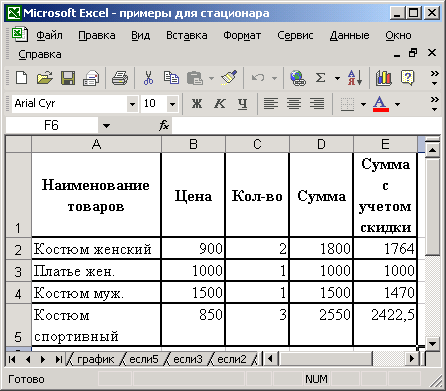
Функции ИЛИ, И
Функции И и функция ИЛИ из категории Логические способны заметно улучшить наглядность и понятность сложных логических проверок. Функция ИЛИ и функция И позволяют задавать в формуле одновременно несколько условий, т.е. дают возможность создавать сложные логические выражения. Эти функции работают в сочетании с простыми операторами сравнения. Функции И и ИЛИ могут иметь до 30 логических аргументов и имеют синтаксис:
Аргументы функций И, ИЛИ могут быть логическими выражениями, массивами или ссылками на ячейки, содержащие логические значения.
Функция ИЛИ возвращает логическое значение ИСТИНА, если хотя бы одно из логических выражений истинно, а функция И возвращает логическое значение ИСТИНА, только если все логические выражения истинны.
Предположим, что нужно вывести сообщение «Светофор», если содержимое ячейки B4 или «красный», или «зеленый», или «желтый». Если же она содержит любую другую информацию, то необходимо вывести сообщение «Это не светофор. ».
Предположим, что нужно вывести на экран содержимое ячейки B4, если она содержит число строго между 1 и 100 (1 =1; B4 =4.5.
Тогда в ячейку С15 необходимо ввести формулу: =СЧЁТЕСЛИ(B11:B13;»>=4,5″). Результат приведен на рис. 40
СУММЕСЛИ (диапазон; критерий; диапазон_суммирования)
диапазон — диапазон ячеек проверяемых на критерий (условие).
критерий — критерий (условие) в форме числа, выражения или текста, определяющего суммируемые ячейки.
диапазон_суммирования — фактические ячейки для суммирования.
Функция СУММЕСЛИ работает следующим образом: ячейки из «диапазон_суммирования» суммируются, только если соответствующие им ячейки в аргументе «диапазон» удовлетворяют условию (критерию). В тех случаях, когда диапазон вычисляемых ячеек (где проверяется условие) и диапазон фактических ячеек для суммирования совпадают, аргумент «диапазон_суммирования» можно не указывать.
В таблице на рис. 41 приведены объемы партий товара, полученные магазином. Необходимо просуммировать только объемы тех партий, значения которых превышают 20. Решение на рис. 42
Логические функции в excel с примерами их использования
Логические функции в Excel проверяют данные и возвращают результат «ИСТИНА», если условие выполняется, и «ЛОЖЬ», если нет.
Рассмотрим синтаксис логических функций и примеры применения их в процессе работы с программой Excel.
Использование логических функций в Excel
Логические функции в Excel и примеры решения задач
Задача 1. Необходимо переоценить товарные остатки. Если продукт хранится на складе дольше 8 месяцев, уменьшить его цену в 2 раза.
Сформируем таблицу с исходными параметрами:
Чтобы решить поставленную задачу, воспользуемся логической функцией ЕСЛИ. Формула будет выглядеть так: =ЕСЛИ(C2>=8;B2/2;B2).
Логическое выражение «С2>=8» построено с помощью операторов отношения «>» и «=». Результат его вычисления – логическая величина «ИСТИНА» или «ЛОЖЬ». В первом случае функция возвращает значение «В2/2». Во втором – «В2».
Усложним задачу – задействуем логическую функцию И. Теперь условие такое: если товар хранится дольше 8 месяцев, то его стоимость уменьшается в 2 раза. Если дольше 5 месяцев, но меньше 8 – в 1,5 раза.
Формула приобретает следующий вид: =8);B2/2;ЕСЛИ(И(C2>=5);B2/1,5;B2))’ class=’formula’>.
В функции ЕСЛИ можно использовать в качестве аргументов текстовые значения.
Задача 2. Если стоимость товара на складе после уценки стала меньше 300 р. или продукт хранится дольше 10 месяцев, его списывают.
Для решения используем логические функции ЕСЛИ и ИЛИ: =10);»списан»;»»)’ class=’formula’>. Условие, записанное с помощью логической операции ИЛИ, расшифровывается так: товар списывается, если число в ячейке D2 = 10.
При невыполнении условия функция ЕСЛИ возвращает пустую ячейку.
В качестве аргументов можно использовать другие функции. К примеру, математические.
Задача 3. Ученики перед поступлением в гимназию сдают математику, русский и английский языки. Проходной балл – 12. По математике для поступления нужно получить не менее 4 баллов. Составить отчет о поступлении.
Составим таблицу с исходными данными:
Нужно общее количество баллов сравнить с проходным баллом. И проверить, чтобы по математике оценка была не ниже «4». В графе «Результат» поставить «принят» или «нет».
Введем формулу вида: =4;СУММ(B3:D3)>=$B$1);»принят»;»нет»)’ class=’formula’>. Логический оператор «И» заставляет функцию проверять истинность двух условий. Математическая функция «СУММ» используется для подсчета итогового балла.
Функция ЕСЛИ позволяет решать многочисленные задачи, поэтому используется чаще всего.
Статистические и логические функции в Excel
Задача 1. Проанализировать стоимость товарных остатков после уценки. Если цена продукта после переоценки ниже средних значений, то списать со склада этот продукт.
Работаем с таблицей из предыдущего раздела:
Для решения задачи используем формулу вида: . В логическом выражении «D2 . Первый аргумент – $B$2:$B$7 – диапазон ячеек для проверки. Второй аргумент – В9 – условие. Третий аргумент – $C$2:$C$7 – диапазон усреднения; числовые значения, которые берутся для расчета среднего арифметического.
Функция СРЗНАЧЕСЛИ сопоставляет значение ячейки В9 (№1) со значениями в диапазоне В2:В7 (номера магазинов в таблице продаж). Для совпадающих данных считает среднее арифметическое, используя числа из диапазона С2:С7.
Задача 3. Найти средние продажи в магазине №1 г. Москва.
Видоизменим таблицу из предыдущего примера:
Нужно выполнить два условия – воспользуемся функцией вида: .
Функция СРЗНАЧЕСЛИМН позволяет применять более одного условия. Первый аргумент – $D$2:$D$7 – диапазон усреднения (откуда берутся цифры для нахождения среднего арифметического). Второй аргумент – $B$2:$B$7 – диапазон для проверки первого условия.
Третий аргумент – В9 – первое условие. Четвертый и пятый аргумент – диапазон для проверки и второе условие, соответственно.
Функция учитывает только те значения, которые соответствуют всем заданным условиям.
БЛОГ
Только качественные посты
Практический справочник функций Microsoft Excel с примерами их использования
На сегодняшний день программа Microsoft Excel является самой популярной программой в бизнесе, которая позволяет решать различные задачи — от анализа до учета данных. Самым популярным инструментом в Excel являются встроенные функции, количество которых приближается к 1000 штук.
Отсюда вытекает вопрос: Сколько нужно знать функций Excel, чтобы решать практически любую задачу в Excel?
Могу с уверенностью, опираясь на свой 17 летний профессиональный опыт работы в Excel, сказать, что достаточно освоить всего около 100 функций…
Представляю Вам ТОП-50 самых главных функций в Microsoft Excel с примерами их использования
– изучив данные Excel функции, у Вас будет достаточно теоретических знаний, чтобы решать практически любую задачу в Excel
( Для перехода к примерам нажмите на название функции. Все примеры — это ссылки на лучшие статьи уважаемых специалистов по Excel и наших партнеров)
1. СУММ / СРЗНАЧ / СЧЁТ / МАКС / МИН (SUM / AVERAGE / COUNT / MAX / MIN) — [Базовые формулы Excel]
2. ВПР (VLOOKUP) — [Ищет значение в первом столбце массива и выдает значение из ячейки в найденной строке и указанном столбце]
3. ИНДЕКС (INDEX) — [По индексу получает значение из ссылки или массива]
4. ПОИСКПОЗ (MATCH) — [Ищет значения в ссылке или массиве]
5. СУММПРОИЗВ (SUMPRODUCT) — [Вычисляет сумму произведений соответствующих элементов массивов (позволяет работать с массивами без формул массива)]
6. АГРЕГАТ / ПРОМЕЖУТОЧНЫЕ.ИТОГИ (AGGREGATE / SUBTOTALS) — [Возвращает общий итог или промежуточный итог в списке или базе данных с учетом фильтров или без учета фильтров]
7. ЕСЛИ (IF) — [Выполняет проверку условия]
8. И / ИЛИ / НЕ (AND / OR / NOT) — [Логические условия, как правило для функции ЕСЛИ]
9. ЕСЛИОШИБКА (IFERROR) — [Если формула возвращает ошибку то что]
10. СУММЕСЛИМН (SUMIFS) — [Суммирует ячейки, удовлетворяющие заданным критериям. Допускается указывать более одного условия]
11. СРЗНАЧЕСЛИМН (AVERAGEIFS) — [Возвращает среднее арифметическое значение всех ячеек, которые соответствуют нескольким условиям]
12. СЧЁТЕСЛИМН (COUNTIFS) — [Подсчитывает количество ячеек, которые соответствуют нескольким условиям]
13. МИНЕСЛИ / МАКСЕСЛИ (MINIFS / MAXIFS) — [Возвращает минимальное/максимальное значение всех ячеек, которые соответствуют нескольким условиям]
14. НАИБОЛЬШИЙ / НАИМЕНЬШИЙ (LARGE / SMALL) — [Возвращает k-ое наибольшее/наименьшее значение в множестве данных]
15. ДВССЫЛ (INDIRECT) — [Определяет ссылку, заданную текстовым значением]
16. ВЫБОР (CHOOSE) — [Выбирает значение из списка значений по индексу]
17. ПРОСМОТР (LOOKUP) — [Ищет значения в массиве]
18. СМЕЩ (OFFSET) — [Определяет смещение ссылки относительно заданной ссылки]
19. СТРОКА / СТОЛБЕЦ (ROW / COLUMN) — [Возвращает номер строки/столбца, на который указывает ссылка]
20. ЧИСЛСТОЛБ / ЧСТРОК (COLUMNS / ROWS) — [Возвращает количество столбцов/строк в ссылке]
21. ОКРУГЛ / ОКРУГЛТ / ОКРУГЛВНИЗ / ОКРУГЛВВЕРХ (ROUND / MROUND / ROUNDDOWN / ROUNDUP) — [Округляет число до указанного количества десятичных разрядов]
22. СЛЧИС / СЛУЧМЕЖДУ / РАНГ (RAND / RANDBETWEEN / RANK) — [Возвращает случайное число]
23. Ч (N) — [Возвращает значение, преобразованное в число]
24. ЧАСТОТА (FREQUENCY) — [Находит распределение частот в виде вертикального массива]
25. СЦЕПИТЬ / СЦЕП / ОБЪЕДИНИТЬ / & (CONCATENATE / CONCAT / TEXTJOIN / &) — [Объединения двух или нескольких текстовых строк в одну]
26. ПСТР (MID) — [Выдает определенное число знаков из строки текста, начиная с указанной позиции]
27. ЛЕВСИМВ / ПРАВСИМВ (LEFT / RIGHT) — [Возвращает заданное количество символов текстовой строки слева / права]
28. ДЛСТР (LEN) — [Определяет количество знаков в текстовой строке]
29. НАЙТИ / ПОИСК (FIND / SEARCH) — [Поиск текста в ячейке с учетом / без учета регистр]
30. ПОДСТАВИТЬ / ЗАМЕНИТЬ (SUBSTITUTE / REPLACE) — [Заменяет в текстовой строке старый текст новым]
31. СТРОЧН / ПРОПИСН / ПРОПНАЧ (LOWER / UPPER) — [Преобразует все буквы текста в строчные/прописные/ или первую букву в каждом слове текста в прописную]
32. ГИПЕРССЫЛКА (HYPERLINK) — [Создает ссылку, открывающую документ, находящийся на жестком диске, сервере сети или в Интернете]
33. СЖПРОБЕЛЫ (TRIM) — [Удаляет из текста все пробелы, за исключением одиночных пробелов между словами]
34. ПЕЧСИМВ (CLEAN) — [Удаляет все непечатаемые знаки из текста]
35. СОВПАД (EXACT) — [Проверяет идентичность двух текстов]
36. СИМВОЛ / ПОВТОР (CHAR / REPT) — [Возвращает знак с заданным кодом/Повторяет текст заданное число раз]
37. СЕГОДНЯ / ТДАТА (TODAY / NOW) — [Возвращает текущую дату в числовом формате / Возвращает текущую дату и время в числовом формате]
38. МЕСЯЦ / ГОД (MONTH / YEAR) — [Вычисляет год / месяц от заданной даты]
39. НОМНЕДЕЛИ (WEEKNUM) — [Преобразует дату в числовом формате в число, которое указывает, на какую неделю года приходится дата]
40. ДАТАЗНАЧ (DATEVALUE) — [Преобразует дату из текстового формата в числовой]
41. РАЗНДАТ (DATEDIF) — [Вычисляет количество дней, месяцев или лет между двумя датами]
42. РАБДЕНЬ (WORKDAY) — [Возвращает дату в числовом формате, отстоящую вперед или назад на заданное количество рабочих дней]
43. ЯЧЕЙКА (CELL) — [Возвращает сведения о формате, расположении или содержимом ячейки]
44. ТРАНСП (TRANSPOSE) — [Выдает транспонированный массив]
45. ПРЕОБР (CONVERT) — [Преобразует число из одной системы мер в другую]
46. ПРЕДСКАЗ (FORECAST) — [Вычисляет или предсказывает будущее значение по существующим значениям линейным трендом]
47. ТИП.ОШИБКИ (ERROR.TYPE) — [Возвращает числовой код, соответствующий типу ошибки]
48. ПОЛУЧИТЬ.ДАННЫЕ.СВОДНОЙ.ТАБЛИЦЫ (GETPIVOTDATA) — [Возвращает данные, хранящиеся в сводной таблице]
49. БДСУММ (DSUM) — [Суммирует числа в поле (столбце) записей списка или базы данных, которые удовлетворяют заданным условиям]
50. В качестве бонуса рекомендую изучить Пользовательские форматы в Excel.
После освоения данных функций, следующим этапом рекомендую осваивать инструменты Бизнес- аналитики Business Intelligence (BI)
В Excel к инструментам бизнес-аналитики уровня Self-Service BI относятся бесплатные надстройки «Power»:
- Power Query — это технология подключения к данным, с помощью которой можно обнаруживать, подключать, объединять и уточнять данные из различных источников для последующего анализа.
- Power Pivot — это технология моделирования данных, которая позволяет создавать аналитические модели данных, устанавливать отношения и добавлять аналитические вычисления.
- Power View — это технология визуализации данных, с помощью которой можно создавать интерактивные диаграммы, графики, карты и другие наглядные элементы, позволяющие визуализировать различную информацию.
Ну и если Вы со временем поймете, что возможностей Excel для решения ваших аналитических задач недостаточно, то вам пора переходить к изучению промышленных решений уровня Business Intelligence (BI)
6 малоизвестных, но очень полезных функций Excel
Microsoft Excel на сегодняшний день просто незаменим, особенно когда дело касается обработки больших объемов данных. Однако у этой программы столько функций, что непросто разобраться, какие их них действительно нужные и полезные.
И поэтому сегодня AdMe.ru расскажет, какими способами можно эффективно систематизировать информацию и разложить все по полочкам.
Сводные таблицы
С помощью сводных таблиц очень удобно сортировать, рассчитывать сумму или получать среднее значение из данных электронной таблицы, при этом никакие формулы выводить не нужно.
Как применять:
- Выберите Вставка > Рекомендуемые сводные таблицы.
- В диалоговом окне Рекомендуемые сводные таблицы щелкните любой макет сводной таблицы, чтобы увидеть его в режиме предварительного просмотра, а затем выберите тот из них, в котором данные отображаются нужным вам образом. Нажмите кнопку ОК.
- Excel добавит сводную таблицу на новый лист и отобразит список полей, с помощью которого можно упорядочить данные в таблице.

Подбор параметра
Если вы знаете, какой результат вычисления формулы вам нужен, но не можете определить входные значения, позволяющие его получить, используйте средство подбора параметров.
Как применять:
- Выберите Данные > Работа с данными > Анализ «что если» > Подбор параметра.
- В поле Установить в ячейке введите ссылку на ячейку, в которой находится нужная формула.
- В поле Значение введите нужный результат формулы.
- В поле Изменяя значениеячейки введите ссылку на ячейку, в которой находится корректируемое значение, и нажмите кнопку ОК.

Условное форматирование
Условное форматирование позволяет быстро выделить на листе важные сведения.
Как применять:
На вкладке Главная в группе Стили щелкните стрелку рядом с кнопкой Условное форматирование и выберите формулу, которая вам понадобится.
Например, если вам нужно выделить все значения меньше 100, выберите Правила выделения ячеек > Меньше, а затем наберите 100. Перед тем как нажать ОК, можно выбрать формат, который будет применяться для подходящих значений.

ИНДЕКС и ПОИСКПОЗ
Если ВПР помогает находить нужные данные только в первом столбце, то, благодаря функциям ИНДЕКС и ПОИСКПОЗ, можно искать информацию внутри таблицы.
Как применять:
- Убедитесь, что ячейки с данными образуют сетку, где есть заголовки и названия строк.
- Используйте функцию ПОИСКПОЗ: сначала, чтобы найти столбец, в котором расположен искомый элемент, и затем еще раз, чтобы перейти к строке с ответом.
- Вставьте ответы в ИНДЕКС, и Excel сможет указать на ячейку, где эти значения пересекаются.
Например: ИНДЕКС (array, ПОИСКПОЗ (lookup_value, lookup_array, 0), ПОИСКПОЗ (lookup_value, lookup_array, 0)).

Диаграмма «водопад»
Это одна из форм визуализации данных, которая позволяет увидеть, в какую сторону менялись показатели в течение определенного периода. Очень полезная штука для тех, чья работа связана с финансами или статистикой.
Как применять:
В версии Excel 2016 необходимо выделить нужные данные и выбрать Вставка > Водопад или Диаграмма > Водопад.

Данная функция позволяет вычислять и предсказывать будущие значения на основе уже имеющихся данных.
Использование логических функций в Excel
Табличный редактор Эксель – очень гибкий и мощный инструмент для структурированной работы с данными. Среди большого количества его эффективных инструментов стоит отдельно выделить логические операторы, в основе использования которых лежит признание выражения истинным или ложным. Эти функции эффективно встроены в инструментарий формул и позволяют создавать гибкие условия для различных вычислений или заполнения ячеек на основе логических выражений. В данной статье будут описаны основные используемые функции, а также приведен практический пример использования логических операторов в Excel.
Основные логические функции, используемые в Эксель
Перечень наиболее часто используемых логических операторов можно ограничить следующим набором:
В большинстве случаев их достаточно для построения сложных логических конструкций и задания условий.
Для каждого из указанных выше операторов существуют аргументы (за исключением функций ИСТИНА и ЛОЖЬ) – это могут быть как цифровые или текстовые значения, так и ссылки на данные, содержащиеся в других ячейках.
Операторы ИСТИНА и ЛОЖЬ
Функция ИСТИНА не имеет собственных аргументов и практически всегда используется, как структурный компонент для других логических выражений, так как принимает одно конкретно заданное значение.
Функция ЛОЖЬ, напротив, может принимать любые значения, не являющиеся истинными. Как и ИСТИНА, практически всегда используется, как структурный компонент для других сложных выражений.
Операторы И и ИЛИ
Синтаксис оператора И выглядит следующим образом:
=И(лог_значение1; лог_значение2; …), возможное количество используемых аргументов – от 1 до 255.
Оператор И используется в качестве элемента-связки для нескольких условий логического выражения. Важно, чтобы все аргументы оператора имели значение ИСТИНА (если в выражении их несколько), в противном случае вся логическая цепочка будет возвращать значение ЛОЖЬ.
Синтаксис оператора ИЛИ:
=ИЛИ(лог_значение1; лог_значение2; …), возможное количество используемых аргументов – от 1 до 255.
В отличие от И, функция ИЛИ будет возвращать значение ИСТИНА даже в случае, когда хотя бы один из используемых аргументов ему соответствует, а все остальные – ложные.
Оператор НЕ
Синтаксис функции НЕ: =НЕ(лог_значение).
Количество аргументов оператора НЕ – всегда один. Соответственно, результат функции (ИСТИНА/ЛОЖЬ) полностью зависит только от значения аргумента.
Операторы ЕСЛИ и ЕСЛИОШИБКА
Общий синтаксис функции ЕСЛИ представляет собой конструкцию:
=ЕСЛИ(логическое_выражение;значение_если_истина;значение_если-ложь).
Оператор ЕСЛИ используется для построения сложных развернутых логических цепочек. Суть функции – в проверке внесенного в качестве логического выражения условия. Если условие выполняется, и оно истинно, то в качестве результата функции возвращается одно выражение, если же логическое выражение ложно, то в качестве результата функции возвращается другое условие.
Синтаксис оператора ЕСЛИОШИБКА имеет вид:
=ЕСЛИОШИБКА(значение;значение_если_ошибка).
Функция проверяет истинность логического выражения для первого аргумента, и если он соблюдается, то возвращает в качестве результата его значение. Если же выражение ложно, то в качестве результата выдается значение второго аргумента, указанное в функции.
Операторы ЕОШИБКА и ЕПУСТО
Оператор ЕОШИБКА имеет следующую структуру:
=ЕОШИБКА(значение)
Он позволяет осуществить проверку корректности уже заполненных ячеек (одной или диапазона), и, если ячейка некорректно заполнена, возвращает результат ИСТИНА, в противном случае – ЛОЖЬ.
Примеры значений в некорректно заполненных ячейках:
Аргумент функции – адрес конкретной ячейки или ссылка на диапазон ячеек.
Формула функции ЕПУСТО выглядит следующим образом:
=ЕПУСТО(значение)
Функционал оператора проверяет ячейку или диапазон ячеек и возвращает ИСТИНА, если в ячейке/диапазоне ячеек нет данных, и ЛОЖЬ, если в ячейке/диапазоне ячеек присутствуют данные. Аргумент функции – адрес конкретной ячейки или ссылка на диапазон ячеек.
Практический пример использования логических функций
В примере ниже попробуем частично использовать описанные выше функции для решения задачи, приближенной к реальной ситуации с расчетом премии, зависящей от определенных условий.
В качестве исходных данных – таблица со сведениями о работниках, в которой указан их пол и возраст.
Нам необходимо произвести расчет премии. Ключевые условия, от которых зависит размер премии:
- величина обычной премии, которую получат все сотрудники без исключения – 3 000 руб.;
- сотрудницам женского пола положена повышенная премия – 7 000 руб.;
- молодым сотрудникам (младше 1984 г. рождения) положена повышенная премия – 7 000 руб.;
Выполним необходимые расчеты, используя логические функции.
- Встаем в первую ячейку столбца, в которой хотим посчитать размеры премий и щелкаем кнопку “Вставить функцию” (слева от сроки формул).
- В открывшемся Мастере функций выбираем категорию “Логические”, затем в предложенном перечне операторов кликаем по строке “ЕСЛИ” и жмем OK.
- Теперь нам нужно задать аргументы функции. Так как у нас не одно, а два условия получения повышенной премии, причем нужно, чтобы выполнялось хотя бы одно из них, чтобы задать логическое выражение, воспользуемся функцией ИЛИ. Находясь в поле для ввода значения аргумента “Лог_выражение” кликаем в основной рабочей области книги на небольшую стрелку вниз, расположенную в левой верхней части окна программы, где обычно отображается адрес ячейки. В открывшемся списке функций выбираем оператор ИЛИ, если он представлен в перечне (или можно кликнуть на пункт “Другие функции” и выбрать его в новом окне Мастера функций, как мы изначально сделали для выбора оператора ЕСЛИ).
- Мы переключимся в окно аргументов функци ИЛИ. Здесь задаем наши условия получения премии в 7000 руб.:
- год рождения позже 1984 года;
- пол – женский;
- Теперь обращаем внимание на строку формул. Кликаем в ней на название первоначального оператора ЕСЛИ, чтобы переключиться в аргументы этой функции.
- Заполняем аргументы функции и щелкаем OK:
- в значении “Истина” пишем цифру 7000;
- в значении “Ложь” указываем цифру 3000;
- Результат работы логических операторов отобразится в первой ячейке столбца, которую мы выбрали. Как мы можем видеть, окончательный вид формулы выглядит следующим образом:
=ЕСЛИ(ИЛИ(C2>1984;D2=»жен.»);7000;3000) .
Кстати, вместо использования Мастера функций можно было вручную составить и прописать данную формулу в требуемой ячейке. - Чтобы рассчитать премию для всех сотрудников, воспользуемся Маркером заполнения. Наведем курсор на правый нижний угол ячейки с формулой. После того, как курсор примет форму черного крестика (это и есть Маркер заполнения), зажимаем левую кнопку мыши и протягиваем выделение вниз, до последней ячейки столбца.
- Все готово. Благодаря логическим операторам мы получили заполненные данные для столбца с премиями.
Заключение
Логические операторы используются практически во всех сложных формулах, в которых значение в ячейке зависит от соблюдения одного или нескольких условий и позволяют строить гибкие конструкции, объединяя простые функции и расчеты в одной ячейке. Это дает возможность значительно сократить время на обработку данных и повысить эффективность работы, так как снимает большое количество промежуточных шагов в расчетах и вычислениях.